10 funkcji prywatności, które użytkownicy iOS 15 i iPadOS 15 muszą wiedzieć
Opublikowany: 2022-01-29Apple oferuje wiele różnych sposobów ochrony prywatności podczas korzystania z iPhone'a lub iPada, ale systemy iOS 15 i iPadOS 15 dodają jeszcze więcej funkcji, które zapewniają bezpieczeństwo. Możesz ukryć swój adres e-mail, ukryć aktywność w Internecie, śledzić uprawnienia aplikacji, monitorować niezabezpieczone hasła i wiele więcej.
Aby korzystać z najnowszych funkcji, upewnij się, że korzystasz z najnowszej wersji systemu operacyjnego. Wybierz Ustawienia > Ogólne > Aktualizacja oprogramowania . Zostaniesz poinformowany, że Twoje oprogramowanie jest aktualne, lub zostaniesz poproszony o zainstalowanie najnowszej aktualizacji. Gdy to już nie przeszkadza, oto jak korzystać z tych narzędzi.
Chroń swoją aktywność w poczcie
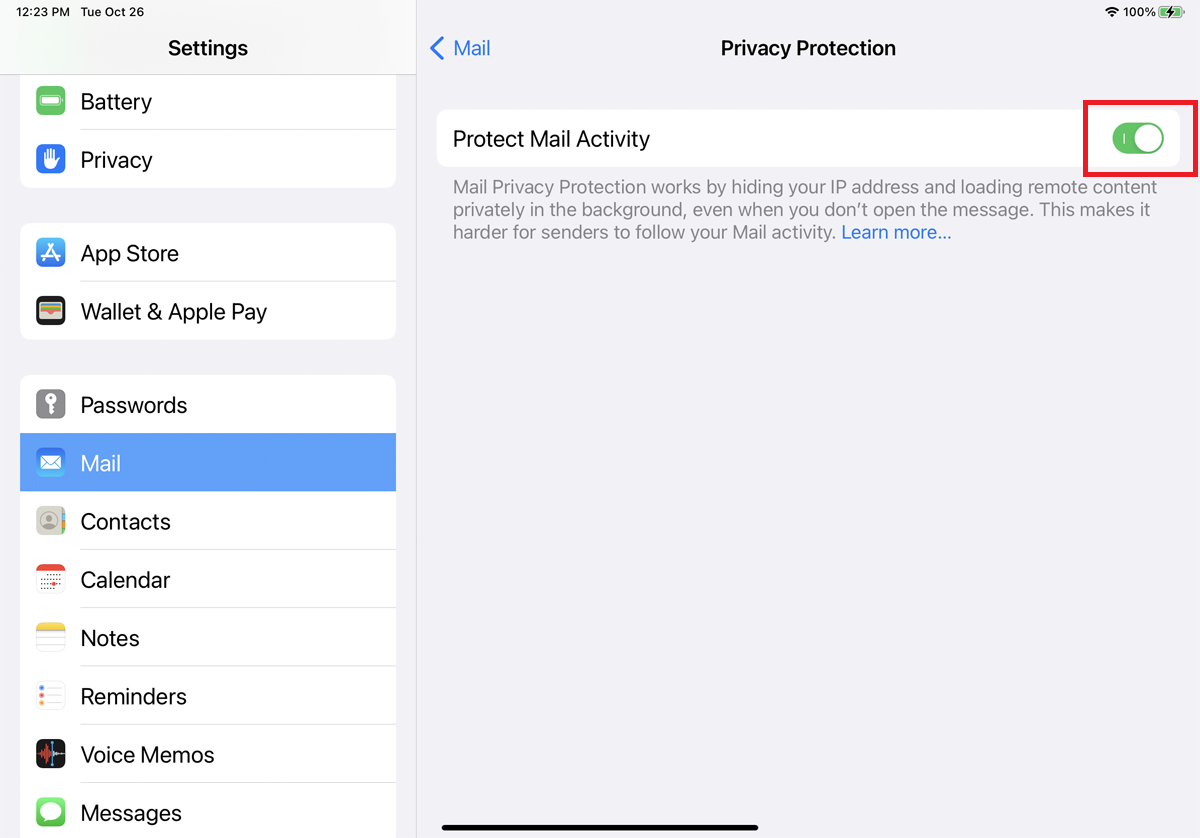
Firmy i reklamodawcy, którzy wysyłają Ci wiadomości e-mail, mogą uzyskać pewne informacje o Twojej aktywności w aplikacji Mail. Mogą dowiedzieć się, czy i kiedy czytasz określoną wiadomość e-mail, a nawet określić Twoją lokalizację. Aktualizacja do iOS 15 i iPadOS 15 wprowadza funkcję prywatności o nazwie Protect Mail Activity, która może temu zapobiec.
Włącz tę opcję w Ustawieniach > Poczta > Ochrona prywatności , a następnie włącz przełącznik Chroń aktywność poczty . Po włączeniu adres IP Twojego urządzenia jest ukryty w celu zamaskowania Twojej lokalizacji. Wszelkie zdalne treści z wiadomości e-mail ładują się prywatnie w tle, więc nie można ich używać do śledzenia.
Ukryj swój adres e-mail
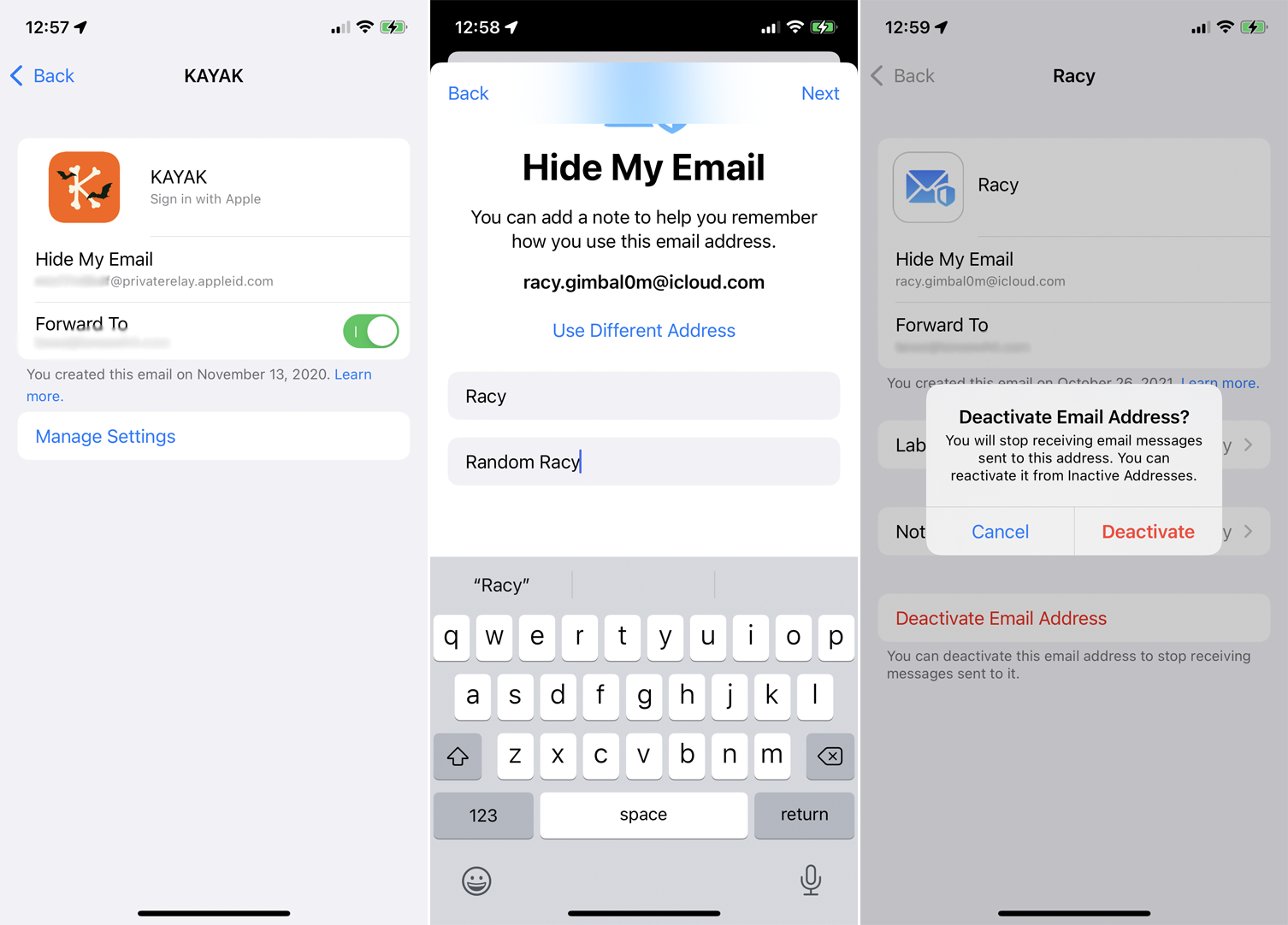
Hide My Email pozwala rejestrować się w aplikacjach i witrynach internetowych za pomocą losowego konta e-mail w celu anonimizacji Twojej tożsamości i zmniejszenia ilości spamu wysyłanego na Twój rzeczywisty adres e-mail. Aby korzystać z tej funkcji, musisz mieć system iOS 15 lub iPadOS 15 i założyć płatną subskrypcję iCloud+.
Wybierz Ustawienia > [Twoje imię i nazwisko] > iCloud > Ukryj mój adres e-mail , aby utworzyć nowy adres lub użyć dowolnych adresów losowych, których już używałeś w starszej funkcji Zaloguj się przez Apple firmy Apple. Następnym razem, gdy będziesz musiał utworzyć konto, aby uzyskać dostęp do strony internetowej lub wypełnić formularz online, użyj losowego adresu.
Wszelkie wiadomości e-mail generowane za pośrednictwem tego konta są przekazywane na Twój rzeczywisty adres e-mail, ale zawsze możesz dezaktywować anonimowy adres, jeśli zaczniesz otrzymywać spam. Wróć do strony Ukryj mój e-mail , wybierz losowy adres i dotknij Dezaktywuj adres e-mail , aby go usunąć i chronić swoją skrzynkę odbiorczą przed spamem.
Ukryj swój adres IP za pomocą prywatnego przekaźnika iCloud
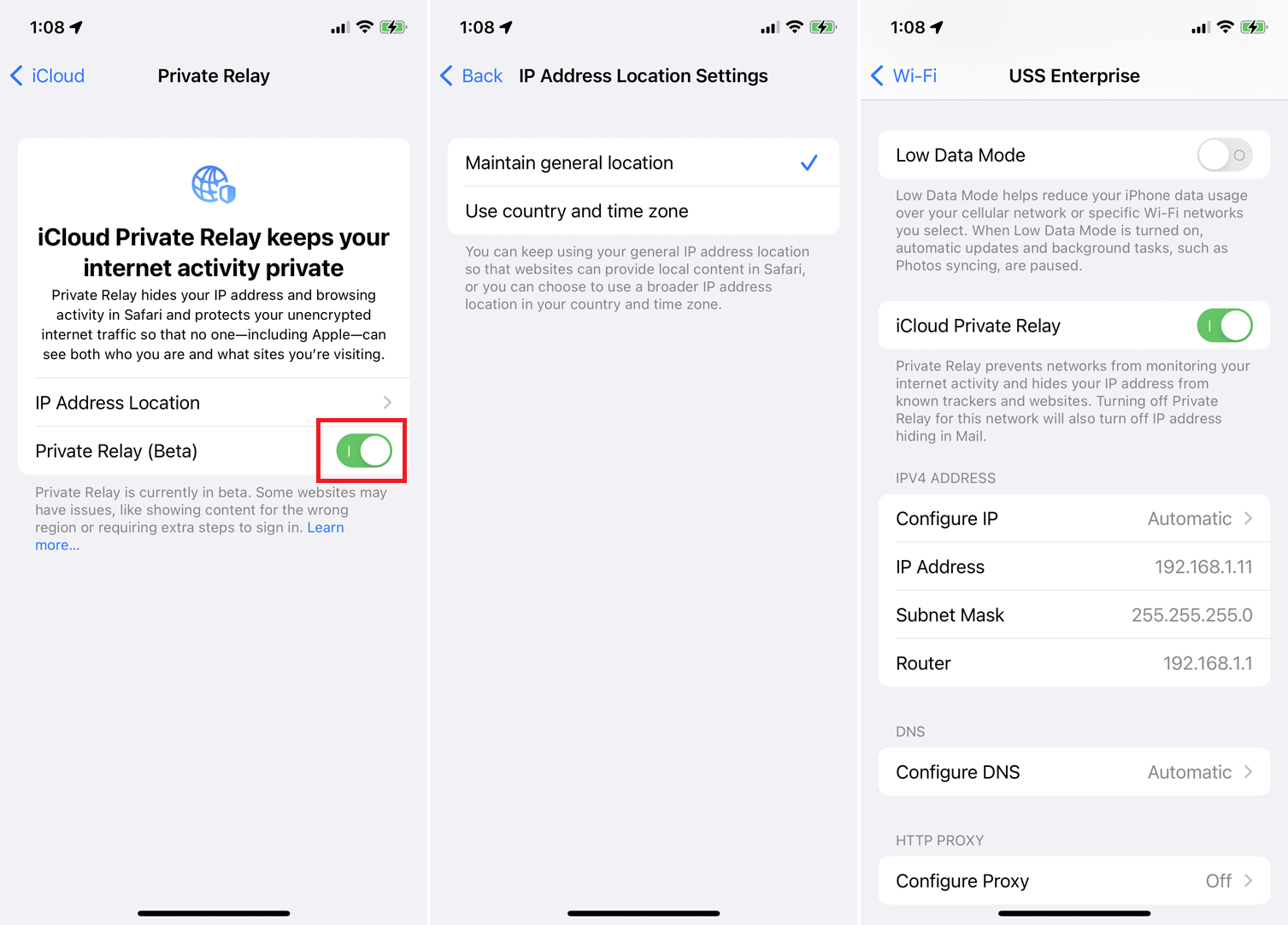
Dzięki iCloud Private Relay Twój rzeczywisty adres IP jest zastępowany jednym z wielu anonimowych adresów opartych na Twoim regionie, aby ukryć swoją konkretną lokalizację. Ponieważ Twój ruch internetowy jest przesyłany przez dwa oddzielne przekaźniki, żadna pojedyncza jednostka, w tym Apple, nie może zobaczyć ani monitorować Twojej aktywności w Internecie.
Ta funkcja jest dostępna tylko dla subskrybentów iCloud+, którzy korzystają z przeglądarki Safari. Aby włączyć iCloud Private Relay, przejdź do Ustawień > [Twoje imię i nazwisko] > iCloud > Private Relay (Beta) , a następnie włącz przełącznik Private Relay (Beta) . Stuknij Adres IP Lokalizacja , aby przekaźnik używał Twojej ogólnej lokalizacji, a nie dokładnej lokalizacji lub jeszcze bardziej uogólnionej lokalizacji pochodzącej z Twojego kraju i strefy czasowej.
Aby mogły działać, odwiedzane witryny muszą w pełni obsługiwać funkcję Private Relay. Jeśli witryna nie, może wyświetlać zawartość dla niewłaściwego regionu, obciążać Cię dodatkowymi krokami logowania lub w ogóle nie działać. Jeśli napotkasz problemy ze zgodnością, możesz całkowicie wyłączyć przekaźnik prywatny, wracając do strony przekaźnika prywatnego (Beta) i ponownie wyłączając ten sam przełącznik.
Możesz także wyłączyć tę funkcję tylko dla niektórych sieci Wi-Fi, wybierając Ustawienia > Wi-Fi . Stuknij przycisk Więcej obok określonej sieci Wi-Fi i wyłącz przełącznik prywatnego przekaźnika iCloud . Lub przejdź do Ustawienia > Sieć komórkowa > Opcje danych komórkowych i wyłącz przełącznik dla iCloud Private Relay , aby wyłączyć określone połączenia komórkowe.
Uprawnienia do śledzenia dla programistów aplikacji
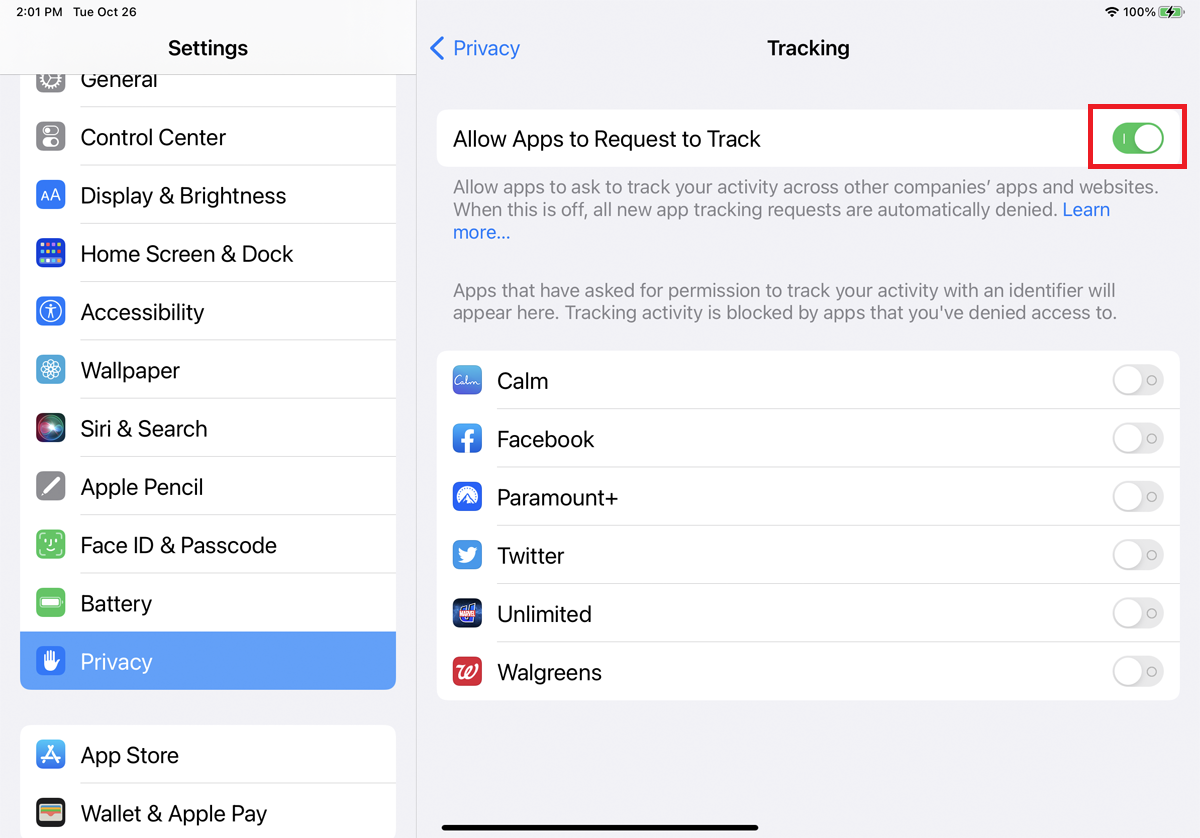
Twórcy aplikacji mogą Cię śledzić i wysyłać ukierunkowane reklamy, gdy korzystasz z niektórych aplikacji i witryn. Firma Apple wprowadziła nową funkcję, która wyświetli monit, jeśli aplikacja chce Cię śledzić. Można to włączyć w Ustawienia > Prywatność > Śledzenie , gdzie należy włączyć Zezwalaj aplikacjom na żądanie śledzenia .
Gdy korzystasz z aplikacji, mogą one zacząć prosić o pozwolenie przed śledzeniem Twojej aktywności. Oczywiście aplikacje, które nie proszą o Twoją zgodę, mogą nadal Cię śledzić, ale przynajmniej to ustawienie daje Ci szansę na walkę.
Udostępnij przybliżoną lokalizację
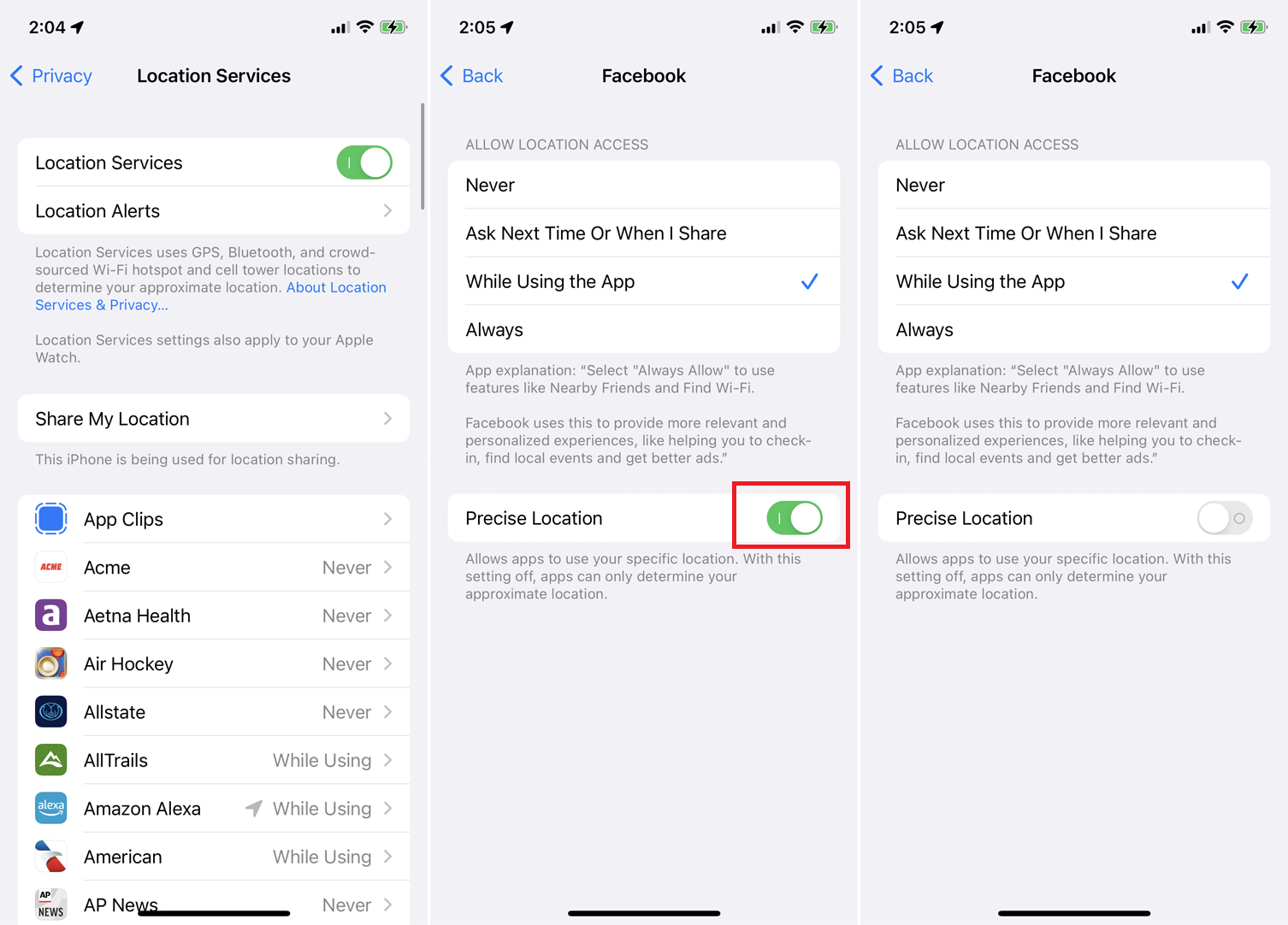
Jeśli nie chcesz udostępniać określonej lokalizacji niektórym usługom, ale nadal musisz korzystać z usług lokalizacyjnych urządzenia, aby uzyskać pewne funkcje, istnieje rozwiązanie: udostępnij tylko przybliżoną lokalizację.
Możesz skonfigurować to ręcznie dla poszczególnych aplikacji, wybierając Ustawienia > Prywatność > Usługi lokalizacji . Upewnij się, że usługi lokalizacji są włączone, a następnie przesuń palcem w dół do listy aplikacji. Stuknij określoną aplikację, aby udostępnić swoją lokalizację Podczas używania lub Zawsze . Na następnym ekranie wyłącz opcję Dokładna lokalizacja , a aplikacja będzie teraz używać tylko Twojej przybliżonej lokalizacji.

Odmów dostępu do sieci lokalnej
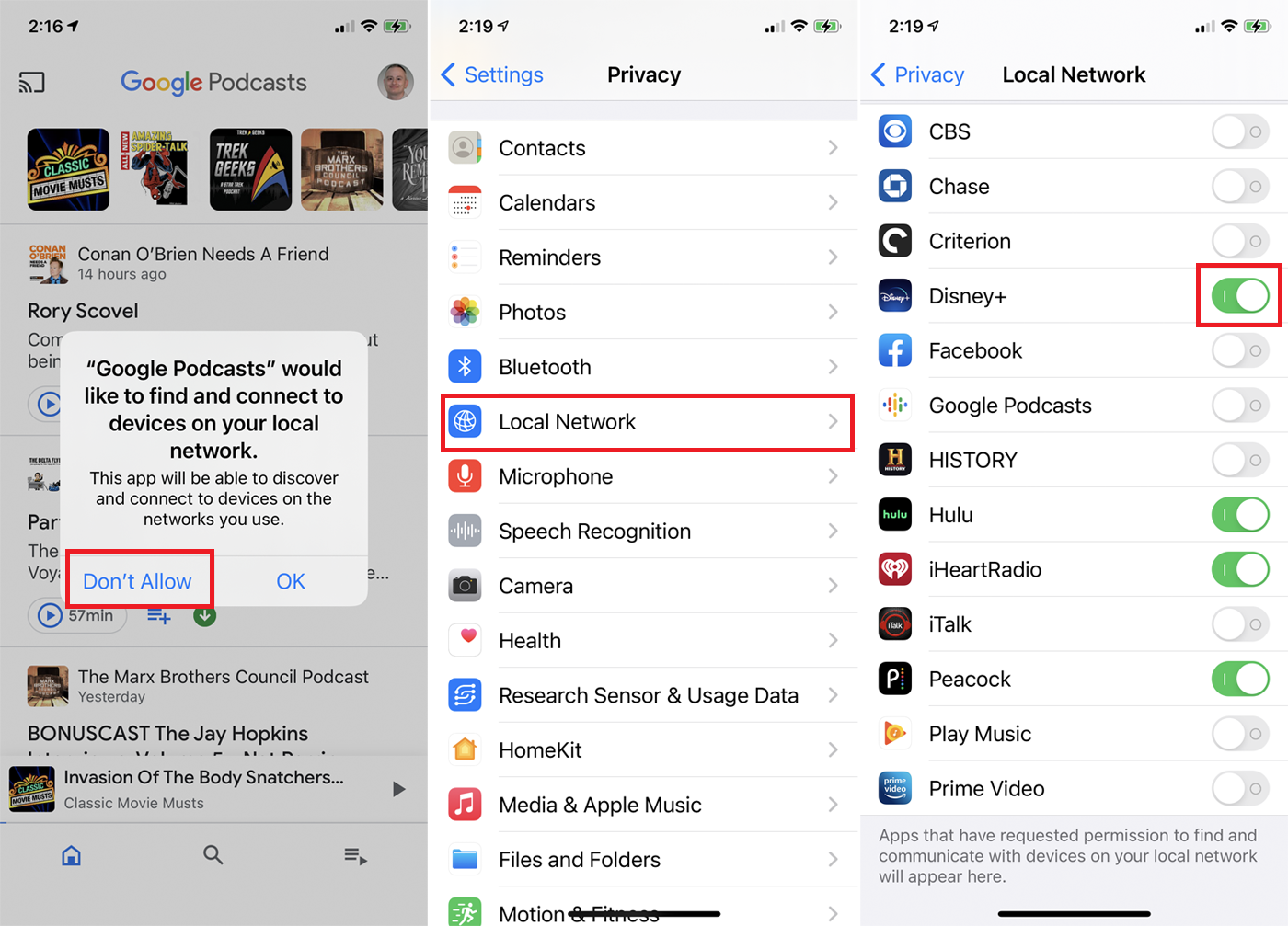
Od wydania iOS 14 i iPadOS 14 niektóre aplikacje będą żądać dostępu do sieci lokalnej przy pierwszym uruchomieniu. Niektóre aplikacje mogą wymagać takiego dostępu do komunikacji z urządzeniami Bluetooth lub Wi-Fi, ale większość nie powinna.
Jeśli uruchomisz taką aplikację, pojawi się komunikat informujący, że aplikacja chce znaleźć i połączyć się z urządzeniami w Twojej sieci lokalnej. Stuknij opcję Nie zezwalaj , aby odmówić dostępu. Możesz także włączyć lub wyłączyć to dla każdej konkretnej aplikacji, wybierając Ustawienia > Prywatność > Sieć lokalna . Wyłącz przełącznik dla określonej aplikacji, aby zabronić dostępu.
Polecane przez naszych redaktorów
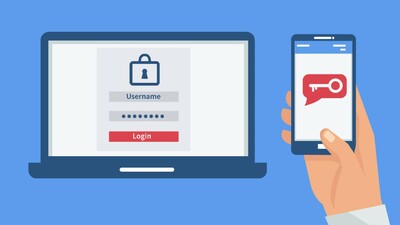
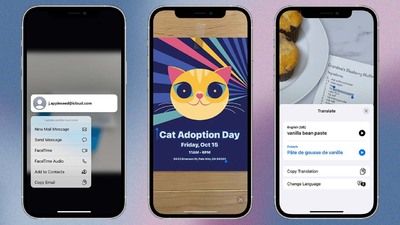
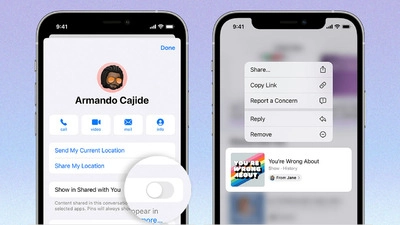
Wykryj dostęp do kamery lub mikrofonu
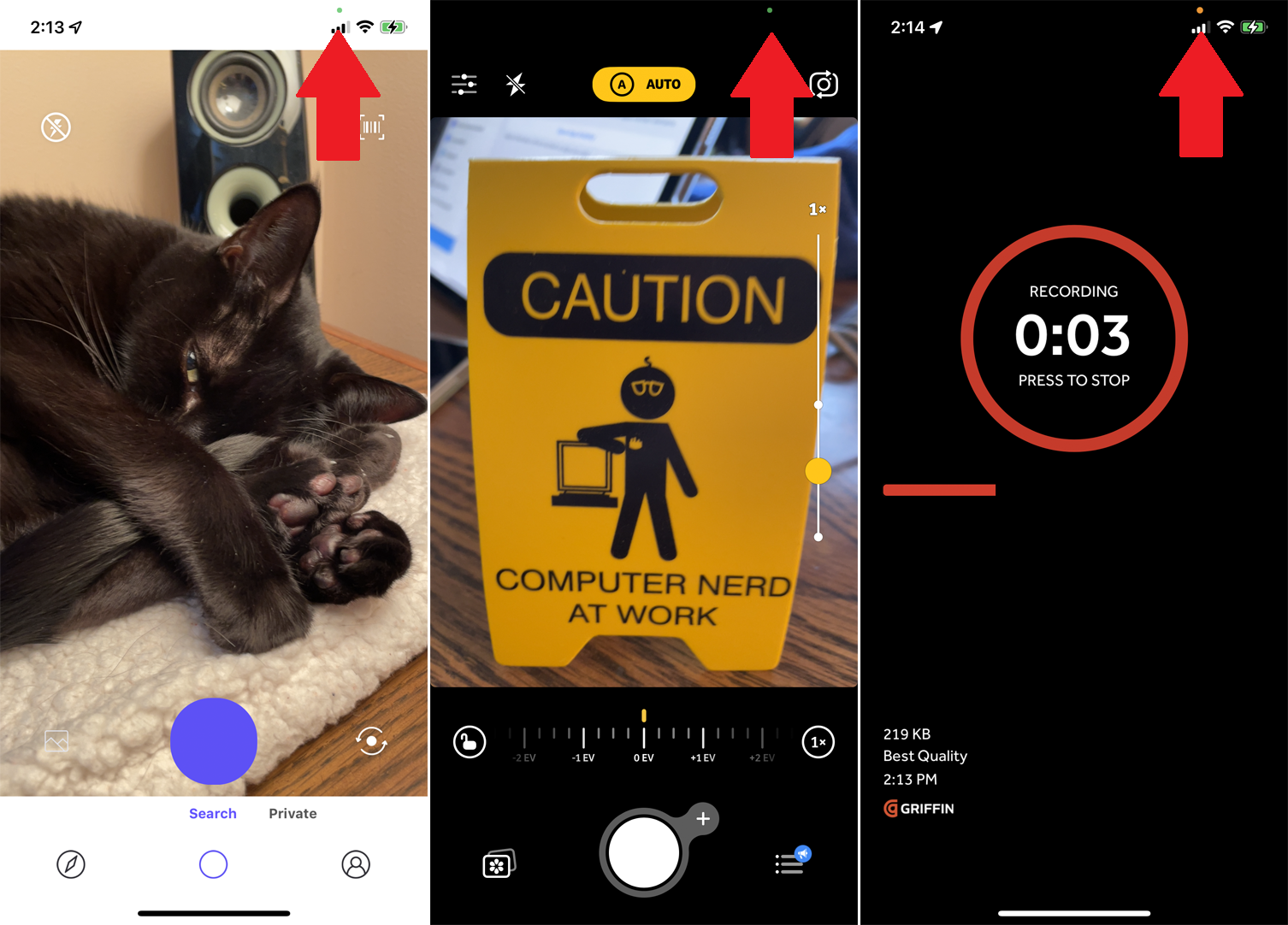
Niektóre aplikacje będą próbowały użyć kamery lub mikrofonu do określonych celów, nawet jeśli nie potrzebują tego dostępu. Jeśli używasz systemu iOS 14, iPadOS 14 lub nowszego, w górnej części ekranu zobaczysz wizualną wskazówkę, gdy używana jest kamera lub mikrofon.
Zielona kropka informuje, że kamera jest aktualnie aktywna, a bursztynowa kropka oznacza, że mikrofon jest włączony. Następnie możesz sam ocenić, czy uważasz, że Twoja obecna aplikacja wymaga tego typu dostępu.
Ogranicz dostęp do zdjęć
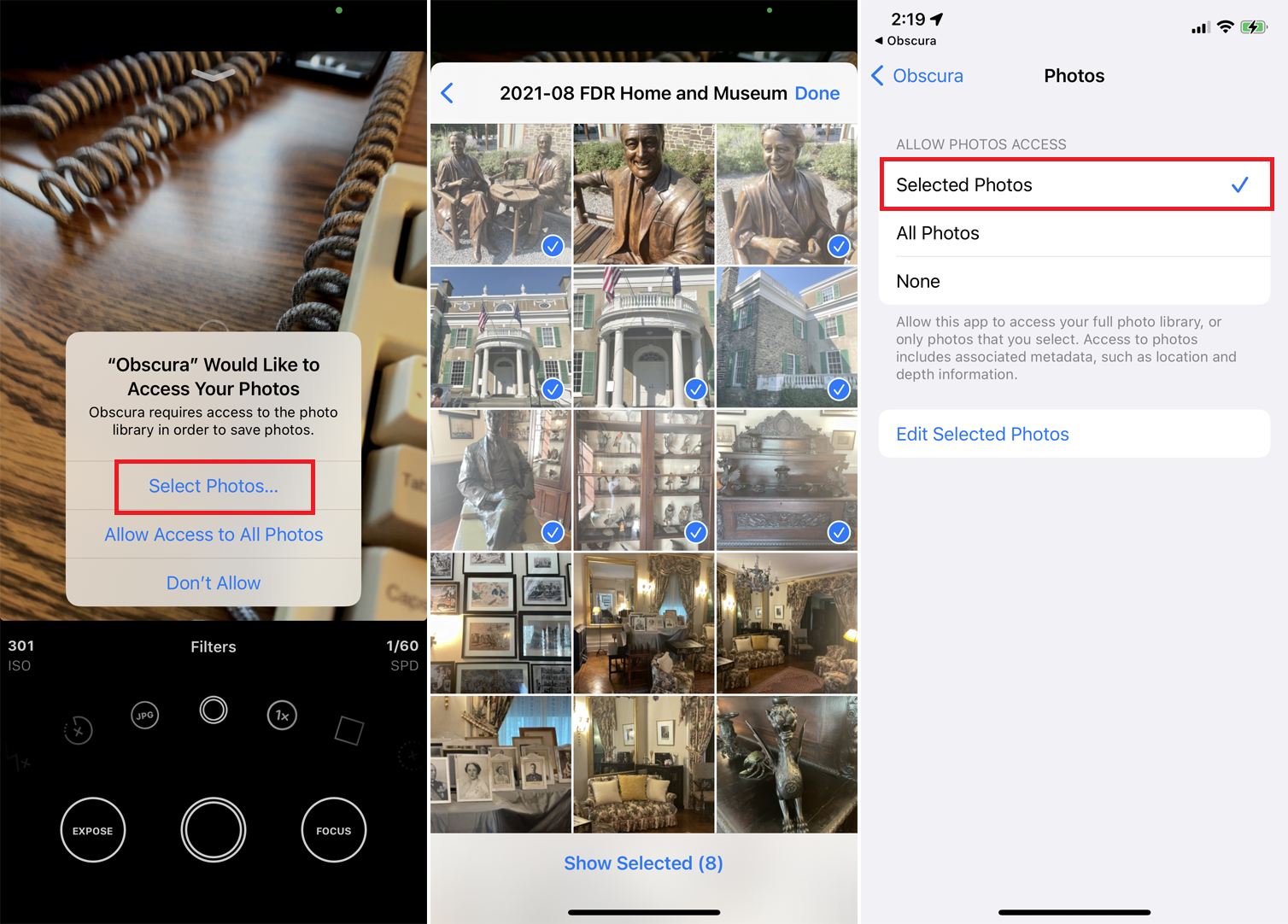
Niektóre aplikacje poproszą o dostęp do biblioteki zdjęć, rozsądną prośbę o aparat lub aplikację do edycji zdjęć. Ale jeśli masz poufne zdjęcia, które chcesz zachować jako prywatne, możesz ograniczyć dostęp tylko do określonych zdjęć.
Jeśli otrzymasz takie żądanie podczas uruchamiania aplikacji, stuknij Wybierz zdjęcia , aby wybrać zdjęcia, do których chcesz przyznać dostęp. Aby skonfigurować to dla wszystkich aplikacji, wybierz Ustawienia > Prywatność > Zdjęcia . Wybierz aplikację, zmień ustawienie na Wybrane zdjęcia , a następnie wybierz zdjęcia, do których aplikacja ma dostęp.
Wykryj problematyczne hasła
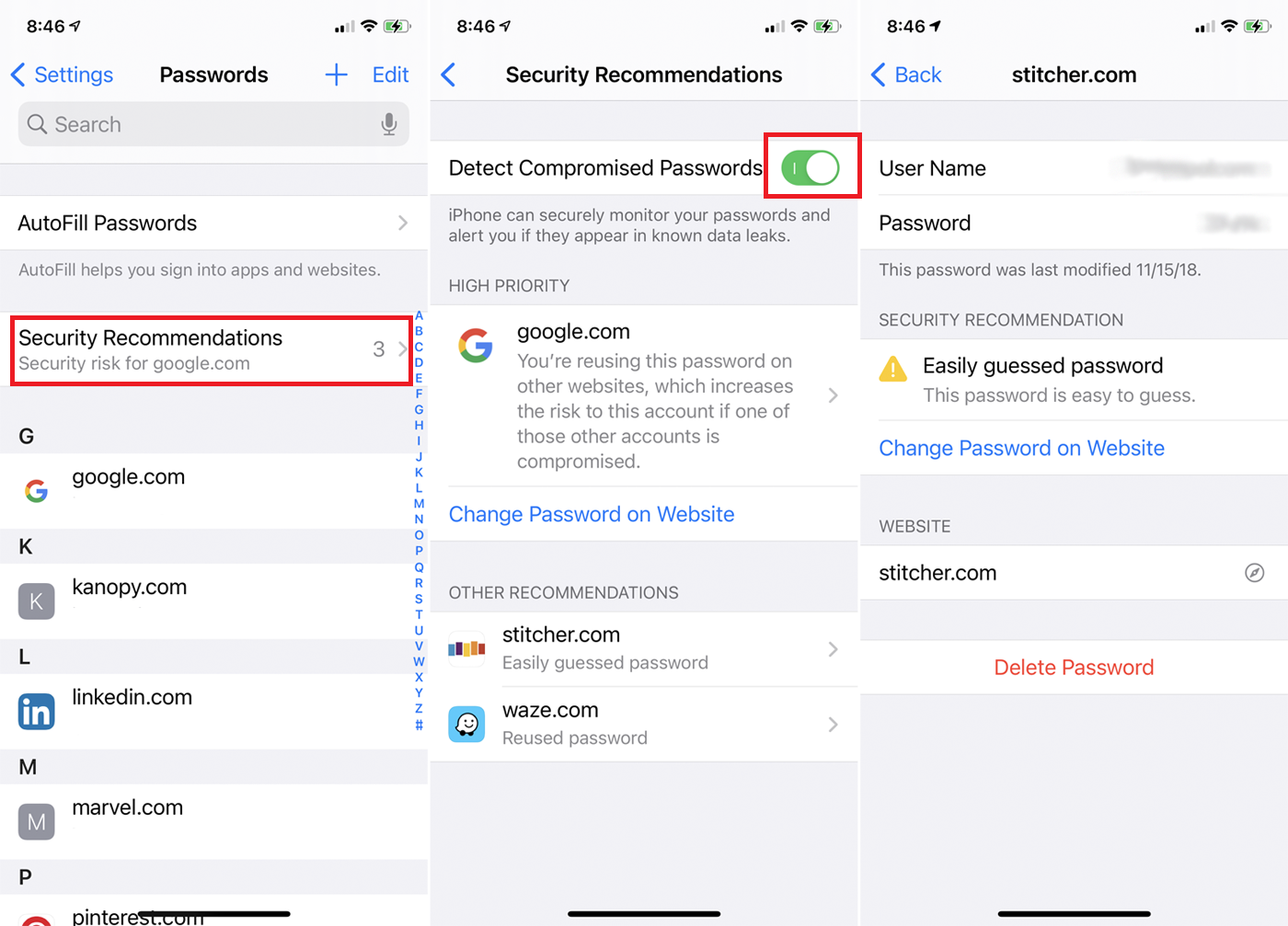
Używanie silnego i niepowtarzalnego hasła dla każdego konta aplikacji i witryny to trudne zadanie, ale każde słabe hasło, którego używasz i ponownie używasz, naraża Cię na zagrożenia bezpieczeństwa. Możesz sprawdzić, które z Twoich haseł są potencjalnie podatne na ataki, ponieważ są zbyt proste lub są używane w więcej niż jednej aplikacji lub witrynie.
Możesz to sprawdzić w Ustawieniach > Hasła > Zalecenia dotyczące bezpieczeństwa . Upewnij się, że przełącznik jest włączony w celu wykrywania złamanych haseł . Ekran wskaże wszelkie ryzykowne hasła, które należy zmienić.
Raport dotyczący prywatności Safari
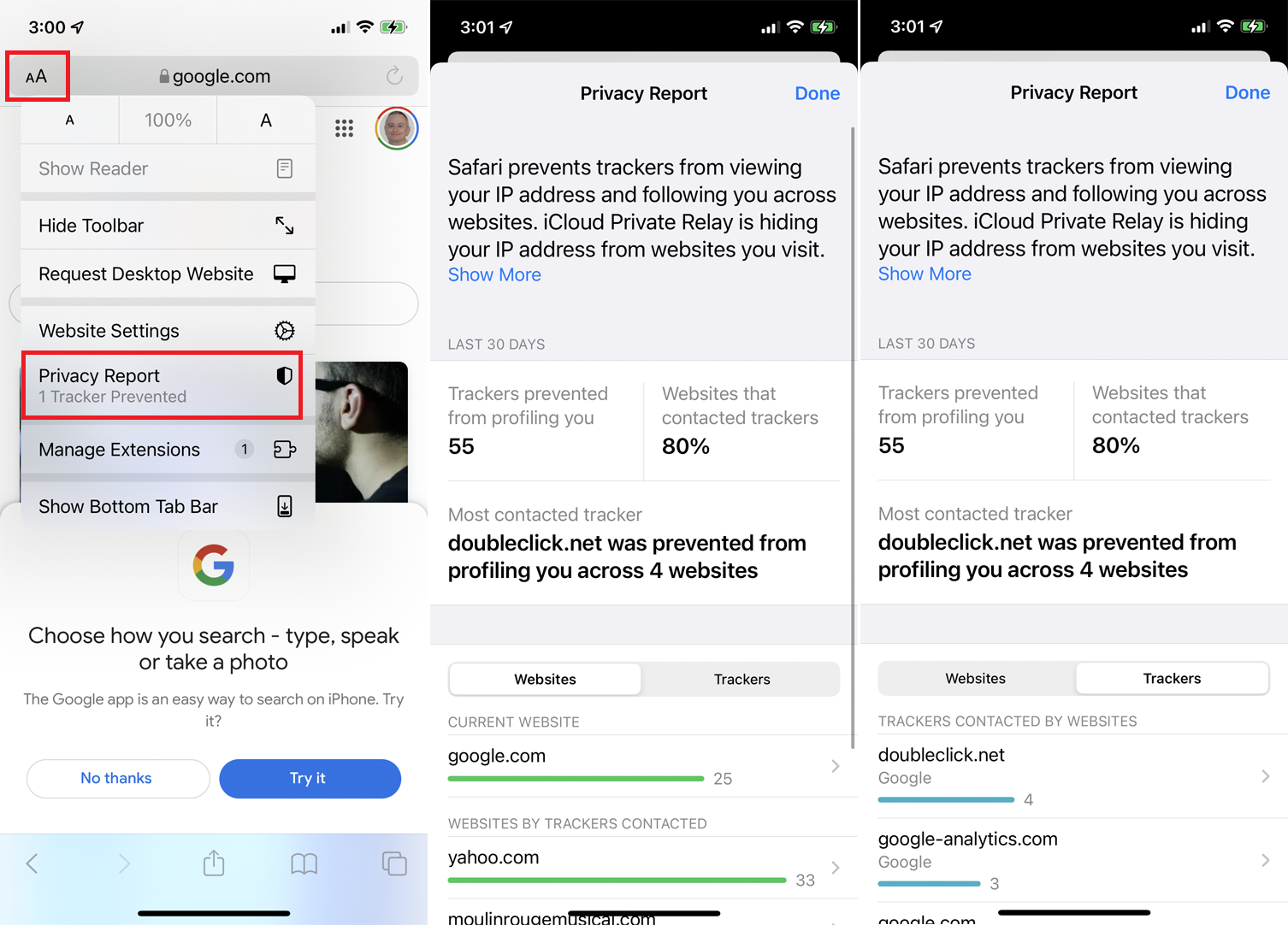
Aby chronić Twoją prywatność, Safari będzie próbowało uniemożliwić śledzenie Cię między witrynami śledzącymi. Potwierdź, że to ustawienie jest aktywne w Ustawienia > Safari . Przewiń w dół do sekcji Prywatność i bezpieczeństwo i upewnij się, że przełącznik Zapobiegaj śledzeniu między witrynami jest włączony.
Teraz, gdy używasz Safari, możesz dotknąć ikony AA w polu adresu i wybrać z menu opcję Raport o prywatności . Raport pokazuje, którym trackerom uniemożliwiono profilowanie Ciebie oraz procent stron internetowych, które skontaktowały się z trackerami. Możesz także zobaczyć, ile trackerów zostało zatrzymanych dla każdej witryny i nazwy rzeczywistych trackerów, które zostały zablokowane.
